La fotografía de alto rango dinámico (HDR) es una técnica que captura una gama más amplia de tonos de luz y sombra que la fotografía tradicional. Esto permite crear imágenes con un mayor contraste, detalles más ricos y colores más vibrantes. Sin embargo, las imágenes HDR pueden verse a veces demasiado saturadas o artificiales. Aquí es donde los mapas de tonos entran en juego.
Un mapa de tonos es una imagen que se utiliza para ajustar el tono y el contraste de otra imagen. Los mapas de tonos se pueden utilizar para crear una amplia gama de efectos, desde ajustes sutiles hasta transformaciones drásticas. En el contexto de la fotografía HDR, los mapas de tonos se pueden utilizar para crear imágenes más naturales y atractivas.
¿Qué son los mapas de tonos?
Un mapa de tonos es una imagen que contiene información sobre cómo se debe ajustar el tono de otra imagen. Básicamente, es una tabla de búsqueda que mapea los valores de tono de una imagen a otros valores de tono. Los mapas de tonos se pueden crear manualmente o se pueden encontrar como ajustes preestablecidos en línea.
En esencia, un mapa de tonos es como una “plantilla” que se aplica a una imagen. Esta plantilla define cómo se deben manipular los tonos de la imagen original, lo que permite que se realicen ajustes en el contraste, la iluminación y el color de manera precisa y controlada.
¿Cómo funcionan los mapas de tonos?
Los mapas de tonos funcionan ajustando los valores de tono de una imagen. Cada píxel de la imagen original tiene un valor de tono, que representa su brillo. El mapa de tonos se aplica a la imagen original, y cada valor de tono en la imagen original se mapea a un nuevo valor de tono en el mapa de tonos.
Por ejemplo, si un píxel en la imagen original tiene un valor de tono de 100, y el mapa de tonos mapea el valor de tono 100 a un valor de tono de 150, entonces el píxel en la imagen resultante tendrá un valor de tono de 150. Esto significa que el píxel se volverá más brillante.
Los mapas de tonos pueden ser bastante complejos y pueden incluir muchos valores de tono diferentes. Esto permite que se creen una amplia gama de efectos, desde ajustes sutiles hasta transformaciones drásticas;
¿Cómo se aplican los mapas de tonos en Photoshop?
En Photoshop, los mapas de tonos se pueden aplicar utilizando la herramienta “Ajustes de color” o la herramienta “Curvas”.
Ajustes de color
Para aplicar un mapa de tonos utilizando los ajustes de color, siga estos pasos⁚
- Abra la imagen HDR en Photoshop.
- Vaya al menú “Imagen” y seleccione “Ajustes” -> “Ajustes de color”.
- En la ventana de ajustes de color, seleccione la opción “Mapa de tonos”.
- Haga clic en el botón “Cargar” y seleccione el mapa de tonos que desea aplicar.
- Ajuste los controles deslizantes “Contraste” y “Brillo” para ajustar el efecto del mapa de tonos.
- Haga clic en “Aceptar” para aplicar el mapa de tonos.
Curvas
Para aplicar un mapa de tonos utilizando la herramienta “Curvas”, siga estos pasos⁚
- Abra la imagen HDR en Photoshop.
- Vaya al menú “Imagen” y seleccione “Ajustes” -> “Curvas”;
- En la ventana de curvas, haga clic en el botón “Cargar” y seleccione el mapa de tonos que desea aplicar.
- Ajuste los puntos de control en la curva para ajustar el efecto del mapa de tonos.
- Haga clic en “Aceptar” para aplicar el mapa de tonos.
Beneficios de usar mapas de tonos en imágenes HDR
Los mapas de tonos ofrecen una serie de ventajas al trabajar con imágenes HDR⁚
- Control preciso sobre el tono y el contraste⁚ Los mapas de tonos brindan un control preciso sobre cómo se ajustan los tonos en una imagen; Esto permite crear efectos específicos y personalizados.
- Efectos creativos⁚ Los mapas de tonos se pueden utilizar para crear una amplia gama de efectos creativos, desde ajustes sutiles hasta transformaciones drásticas. Esto permite que se explore una variedad de estilos visuales.
- Ahorro de tiempo⁚ Los mapas de tonos pueden ahorrar tiempo en el proceso de edición. En lugar de ajustar manualmente el tono y el contraste de una imagen, se puede aplicar un mapa de tonos para lograr el efecto deseado rápidamente.
- Resultados profesionales⁚ Los mapas de tonos se utilizan a menudo por fotógrafos profesionales para mejorar sus imágenes. Esto significa que puede obtener resultados profesionales utilizando mapas de tonos.
Consejos para aplicar mapas de tonos en imágenes HDR
Aquí hay algunos consejos para aplicar mapas de tonos en imágenes HDR⁚
- Experimenta con diferentes mapas de tonos⁚ Hay muchos mapas de tonos disponibles, y cada uno crea un efecto diferente. Experimenta con diferentes mapas de tonos para encontrar el que mejor se adapte a tu imagen.
- Ajusta el contraste y el brillo⁚ Los mapas de tonos a menudo cambian el contraste y el brillo de una imagen. Ajusta estos valores para obtener el efecto deseado.
- Combina mapas de tonos⁚ Puedes combinar varios mapas de tonos para crear efectos aún más complejos. Por ejemplo, puedes aplicar un mapa de tonos para ajustar el tono general de la imagen, y luego aplicar otro mapa de tonos para ajustar el contraste.
- Usa capas de ajuste⁚ Las capas de ajuste en Photoshop te permiten aplicar mapas de tonos de forma no destructiva. Esto significa que puedes ajustar el mapa de tonos o eliminarlo en cualquier momento sin afectar la imagen original.
- Considera el estilo de la imagen⁚ El mapa de tonos que elijas debe coincidir con el estilo de la imagen. Por ejemplo, un mapa de tonos oscuro y dramático puede ser adecuado para una imagen de paisaje, mientras que un mapa de tonos suave y sutil puede ser adecuado para una imagen de retrato.
Conclusión
Los mapas de tonos son una herramienta poderosa que se puede utilizar para mejorar las imágenes HDR. Permiten un control preciso sobre el tono y el contraste, lo que permite crear efectos creativos y profesionales. Al experimentar con diferentes mapas de tonos y ajustar los parámetros, puedes lograr resultados sorprendentes en tus imágenes HDR.
Recursos adicionales
Aquí hay algunos recursos adicionales que pueden ayudarte a aprender más sobre los mapas de tonos⁚
- Phlearn⁚ https://phlearn.com/tutorials/photoshop-tone-mapping-tutorial/
- YouTube⁚ Busca “Photoshop tone mapping tutorial” en YouTube para encontrar una variedad de tutoriales.
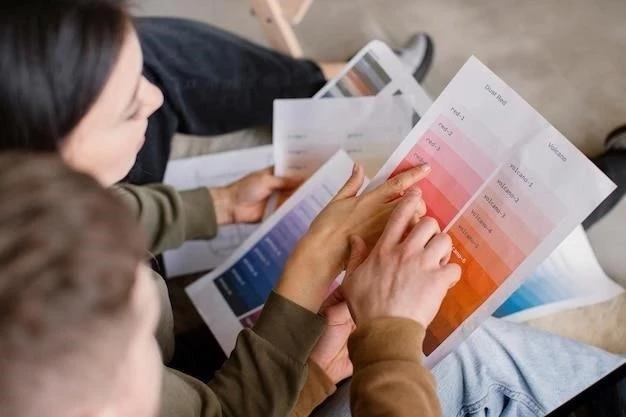





El artículo presenta una descripción completa y bien documentada de los mapas de tonos y su aplicación en la fotografía HDR. La información se presenta de manera clara y concisa, utilizando un lenguaje técnico apropiado. Se podría ampliar el análisis incluyendo una discusión sobre las tendencias actuales en el uso de mapas de tonos en la fotografía HDR, como la integración con herramientas de inteligencia artificial y el desarrollo de nuevas técnicas de procesamiento.
El artículo es informativo y útil para comprender el concepto de los mapas de tonos y su aplicación en la fotografía HDR. La explicación del funcionamiento es precisa y se complementa con ejemplos que facilitan la comprensión. Se podría considerar la inclusión de una sección dedicada a las aplicaciones avanzadas de los mapas de tonos en la fotografía HDR, como la creación de efectos especiales, la restauración de imágenes y la manipulación creativa de la iluminación.
El artículo presenta una descripción completa de los mapas de tonos y su utilidad en la fotografía HDR. La estructura es lógica y la información se presenta de manera ordenada y accesible. Se agradece la inclusión de ejemplos visuales para comprender mejor el proceso de aplicación de los mapas de tonos. Una sugerencia sería mencionar las herramientas de software más populares para trabajar con mapas de tonos y su integración con los flujos de trabajo de edición de imágenes HDR.
El artículo es informativo y bien escrito, ofreciendo una comprensión clara de los mapas de tonos y su uso en la fotografía HDR. La explicación del funcionamiento es precisa y se complementa con ejemplos prácticos. Se podría considerar la inclusión de una sección dedicada a los recursos y herramientas adicionales disponibles para trabajar con mapas de tonos, como tutoriales, software especializado y bases de datos de mapas de tonos.
El artículo ofrece una introducción útil a los mapas de tonos y su aplicación en la fotografía HDR. La explicación del concepto es clara y concisa, y se complementa con ejemplos que facilitan la comprensión. Una sugerencia sería incluir una sección dedicada a las mejores prácticas para la selección y aplicación de mapas de tonos en diferentes escenarios de fotografía HDR, así como a las consideraciones estéticas y técnicas a tener en cuenta.
El artículo ofrece una introducción clara y concisa a los mapas de tonos en el contexto de la fotografía HDR. La explicación de su funcionamiento es precisa y fácil de entender, utilizando ejemplos prácticos para ilustrar el concepto. Sin embargo, se podría enriquecer la información incluyendo ejemplos específicos de mapas de tonos disponibles y sus aplicaciones en diferentes escenarios de fotografía HDR.
El artículo proporciona una buena base para comprender los mapas de tonos y su papel en la fotografía HDR. La información se presenta de manera clara y concisa, utilizando un lenguaje técnico apropiado. Se podría ampliar el análisis incluyendo una discusión sobre los diferentes tipos de mapas de tonos disponibles y sus características específicas, como los mapas de tonos logarítmicos o los mapas de tonos de contraste.
El artículo es informativo y útil para comprender el concepto de los mapas de tonos y su aplicación en la fotografía HDR. La explicación del funcionamiento es precisa y se complementa con ejemplos que facilitan la comprensión. Se podría considerar la inclusión de una sección dedicada a las ventajas y desventajas del uso de mapas de tonos en la edición de imágenes HDR, así como a las posibles limitaciones y consideraciones a tener en cuenta.